1、打开Audition CS6软件后,点击多轨混音切换到多轨音频编辑模式。

2、把歌曲的伴奏添加到第一轨。2、把有人声原唱歌曲的添加到第二轨。注意对齐。
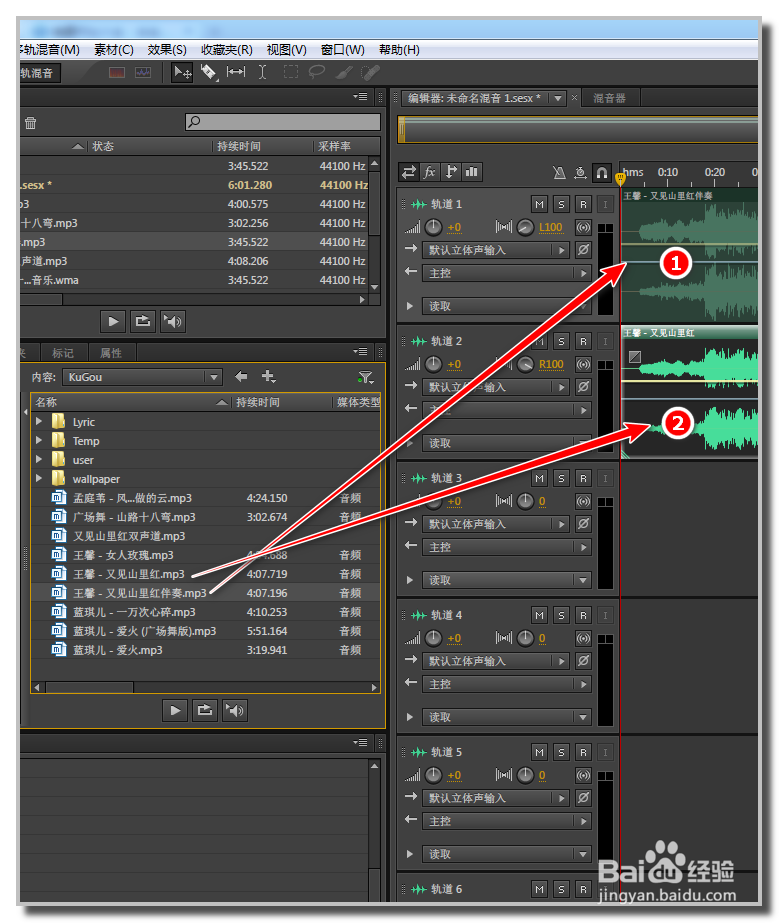
3、放好音频素材后,可以点击播放试听一下。

4、把第一轨的左右平衡数值双击输入-100回车,会显示L100。
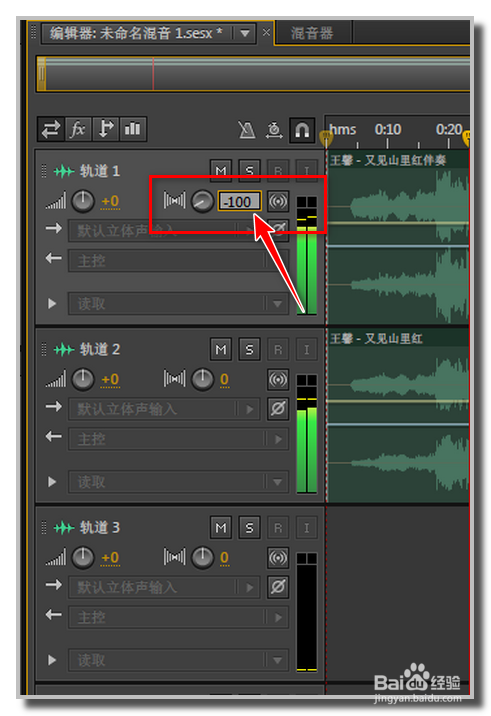
5、把第二轨的左右平衡数值双击输入100回车,会显示R100。

6、设置好两个音轨的平衡增益后再试听会发现,第一轨只有左声道在响。第二轨只有右声道在响。这个就是我们要的效果。
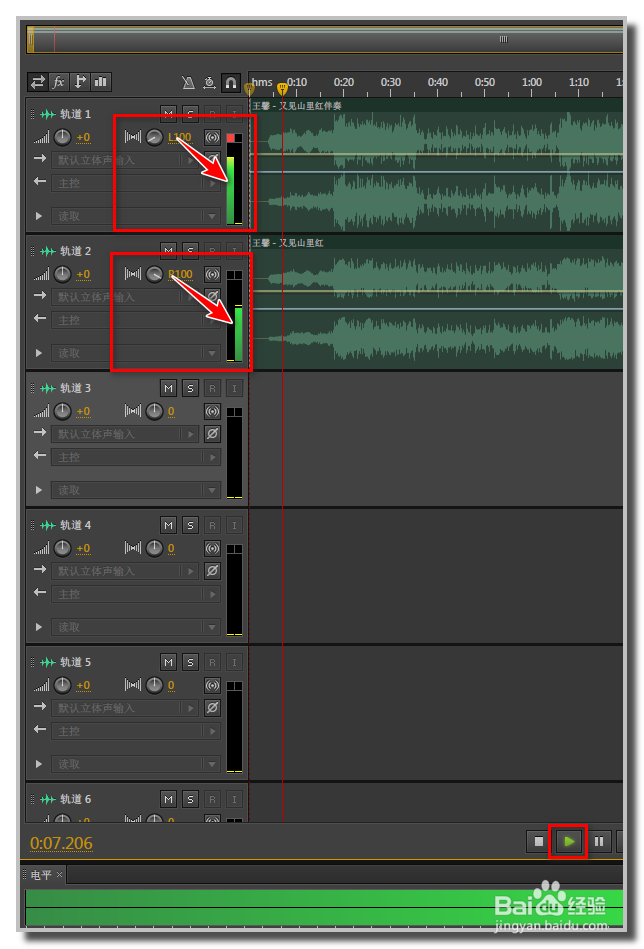
7、在第三轨点击右键选择【缩混混音项目为新文件】的【完整混音】

8、然后会自动创建一个新的混音立体声音频文件,点击试听后可以听效果,左声道是伴奏、右声道是原唱。点击右面的R和L可以单独听效果。


9、最后点击【文件】-【另存为】保存我们的成果为MP3音乐文件。
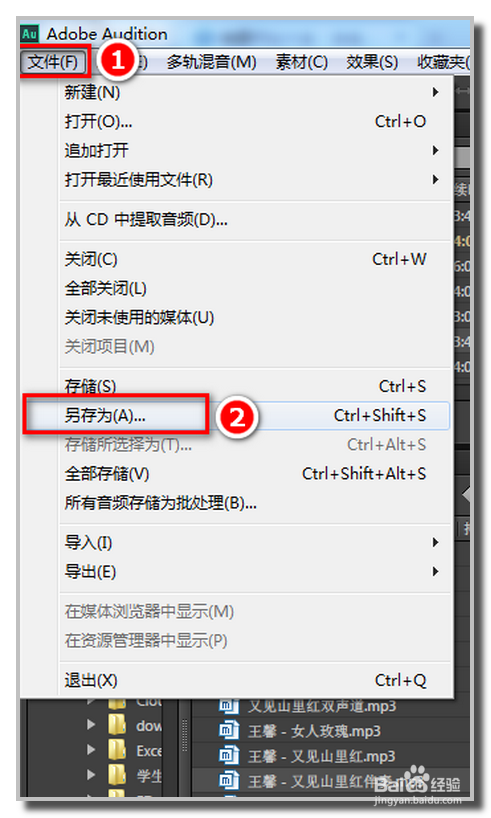
10、格式选MP3 格式设置为128kbps 文件名 自己定义了 哈哈 点击【确定】就大工告成了。(注意文件路径哟,不要保存后不知道存哪里了。)

